Android百度地圖api呼叫
阿新 • • 發佈:2018-12-29
1.首先,準備工作。前往百度地圖開放平臺
- 註冊百度開發者賬號,建立應用,獲取API key
地址:http://lbsyun.baidu.com/apiconsole/key - 建立應用需要應用的數字簽名SHA1和包名
SHA1可以通過雙擊gradle裡面的signingReport
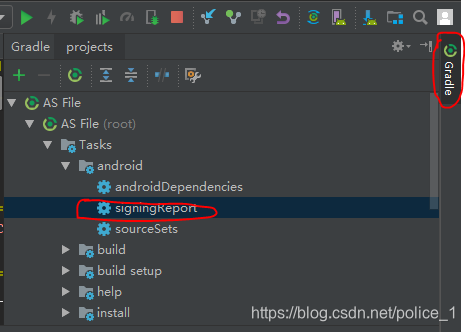
便會在在下方出現圖示SHA1值
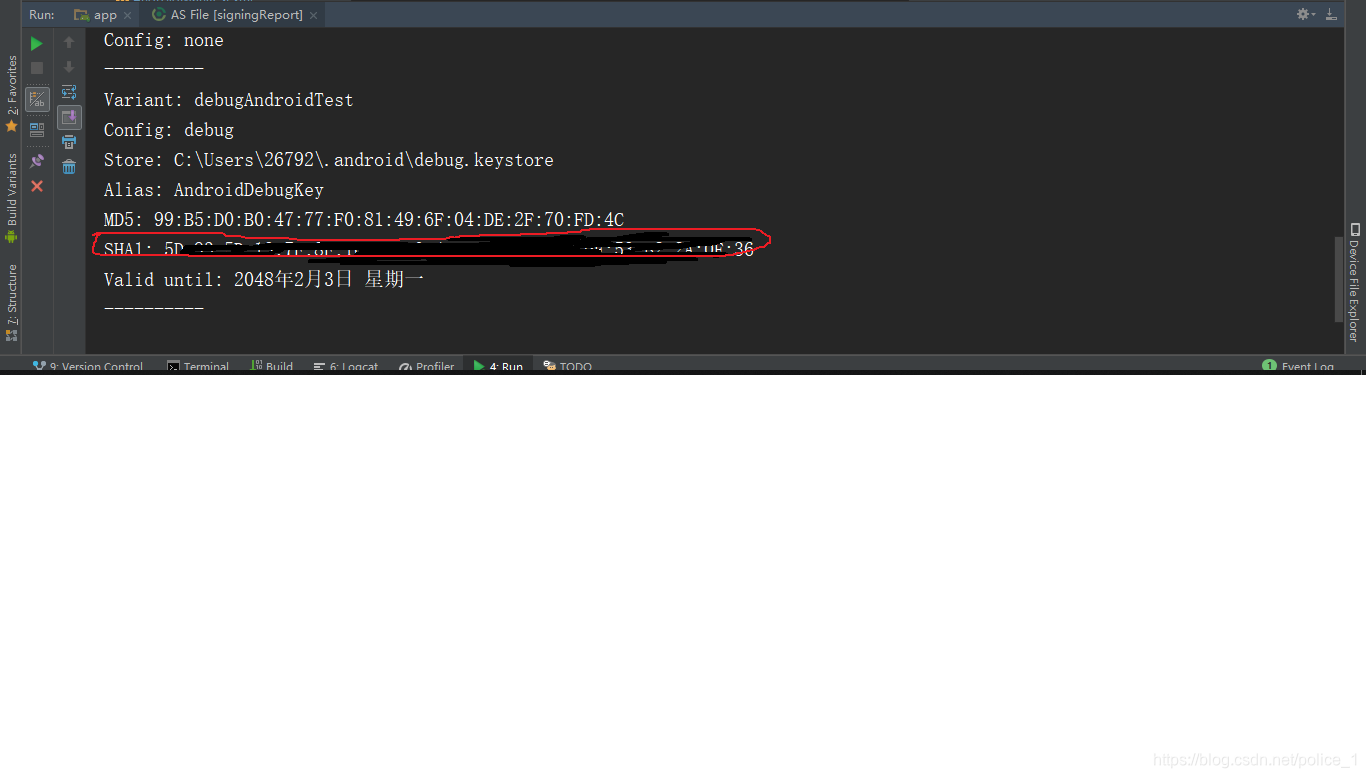
包名,直接開啟AndroidManifest.xml檔案複製package後面的值過去即可

- 完成上面的操作之後會出現一下截圖的反饋
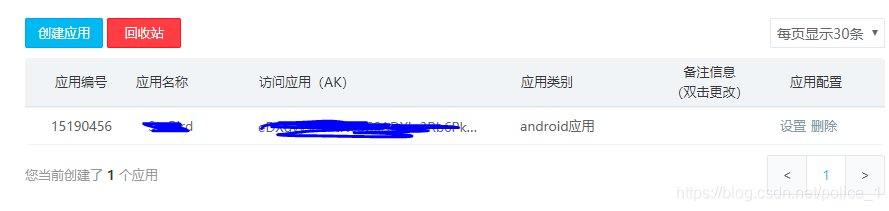
證明你成功申請到AK - 下載SDK,點選自定義下載,根據需要下載相關資源。請把開發包和示例程式碼都下載下來。(不懂如何呼叫就多點看人家的demo程式碼)
http://lbsyun.baidu.com/index.php?title=androidsdk/sdkandev-download
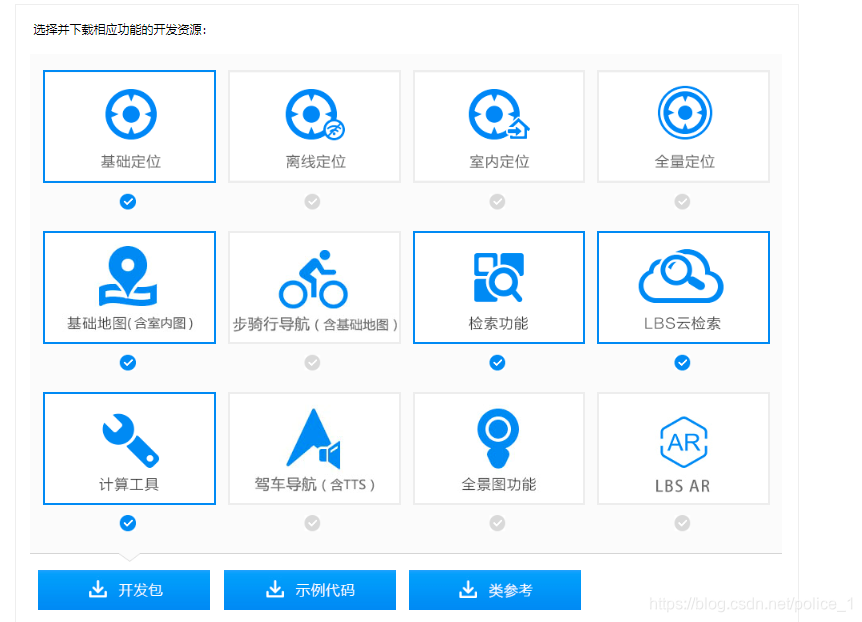
2. 標題下載完之後,把SDK解壓,出現libs和readme
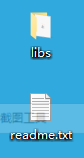
然後把libs的檔案全部拷貝到Android工程的libs資料夾(沒有就新建一個)
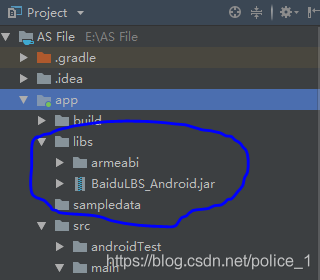
3.在app目錄下的build.gradle檔案裡面新增一下程式碼
defaultConfig { sourceSets{ main{ //說明so的路徑為該libs路徑,關聯所有地圖SDK的so檔案,用於生成jniLibs資料夾 jniLibs.srcDirs = ['libs'] } } dependencies { compile fileTree(dir: 'libs' , include: ['*.jar']) compile files('libs/BaiduLBS_Android.jar') }
當新增完jniLibs.srcDirs = [‘libs’]之後會自動生成jniLibs資料夾不過需要從project切換到android才能看到(注意:網上很多教程裡面寫到需要在res裡面新建一個jniLibs資料夾把libs的複製過去,試過但是好像不起作用,所以建議新增上述程式碼自動生成)

4.在AndroidManifest.xml檔案新增許可權、註冊後臺service以及新增百度SDK(android:value裡面的值要改為之前申請到的AK)
//百度地圖許可權申請 <!-- 這個許可權用於進行網路定位--> <uses-permission android:name="android.permission.ACCESS_COARSE_LOCATION"></uses-permission> <!-- 這個許可權用於訪問GPS定位--> <uses-permission android:name="android.permission.ACCESS_FINE_LOCATION"></uses-permission> <!-- 用於訪問wifi網路資訊,wifi資訊會用於進行網路定位--> <uses-permission android:name="android.permission.ACCESS_WIFI_STATE"></uses-permission> <!-- 獲取運營商資訊,用於支援提供運營商資訊相關的介面--> <uses-permission android:name="android.permission.ACCESS_NETWORK_STATE"></uses-permission> <!-- 這個許可權用於獲取wifi的獲取許可權,wifi資訊會用來進行網路定位--> <uses-permission android:name="android.permission.CHANGE_WIFI_STATE"></uses-permission> <!-- 用於讀取手機當前的狀態--> <uses-permission android:name="android.permission.READ_PHONE_STATE"></uses-permission> <!-- 寫入擴充套件儲存,向擴充套件卡寫入資料,用於寫入離線定位資料--> <uses-permission android:name="android.permission.WRITE_EXTERNAL_STORAGE"></uses-permission> <!-- 訪問網路,網路定位需要上網--> <uses-permission android:name="android.permission.INTERNET" /> <application <meta-data android:name="com.baidu.lbsapi.API_KEY" android:value="你之前申請到的AK"/> <activity android:name=".ForegroundActivity"/> //用於展示的Activity <service android:name="com.baidu.location.f" android:enabled="true" android:process=":remote"/> </application>
5.新建一個Activity(此處採用百度地圖提供的demo原始碼)
package com.example.a26792.myapplication;
import android.app.Activity;
/**
* Created by ${Saujyun} on 2018/12/23.
*/
import android.app.Activity;
import android.app.Notification;
import android.app.NotificationChannel;
import android.app.NotificationManager;
import android.app.PendingIntent;
import android.content.Intent;
import android.os.Build;
import android.os.Bundle;
import android.util.Log;
import android.view.View;
import android.widget.Button;
import com.baidu.location.BDAbstractLocationListener;
import com.baidu.location.BDLocation;
import com.baidu.location.LocationClient;
import com.baidu.location.LocationClientOption;
import com.baidu.mapapi.SDKInitializer;
import com.baidu.mapapi.map.BaiduMap;
import com.baidu.mapapi.map.DotOptions;
import com.baidu.mapapi.map.MapStatus;
import com.baidu.mapapi.map.MapStatusUpdateFactory;
import com.baidu.mapapi.map.MapView;
import com.baidu.mapapi.map.MyLocationData;
import com.baidu.mapapi.map.OverlayOptions;
import com.baidu.mapapi.model.LatLng;
import com.example.a26792.myapplication.Toolkit.NotificationUtils;
/**
* 適配Android 8.0限制後臺定位的功能,新增允許後臺定位的介面,即開啟一個前臺定位服務
*/
public class ForegroundActivity extends Activity {
private LocationClient mClient;
private MyLocationListener myLocationListener = new MyLocationListener();
private MapView mMapView;
private BaiduMap mBaiduMap;
private Button mForegroundBtn;
private NotificationUtils mNotificationUtils;
private Notification notification;
private boolean isFirstLoc = true;
private boolean isEnableLocInForeground = false;
@Override
protected void onCreate(Bundle savedInstanceState){
super.onCreate(savedInstanceState);
//SDK初始化,demo程式碼裡面沒有,測試之後新增
SDKInitializer.initialize(getApplicationContext());
setContentView(R.layout.foreground);
initViews();
// 定位初始化
mClient = new LocationClient(this);
LocationClientOption mOption = new LocationClientOption();
mOption.setScanSpan(5000);
mOption.setCoorType("bd09ll");
mOption.setIsNeedAddress(true);
mOption.setOpenGps(true);
mClient.setLocOption(mOption);
mClient.registerLocationListener(myLocationListener);
mClient.start();
//設定後臺定位
//android8.0及以上使用NotificationUtils
if (Build.VERSION.SDK_INT >= 26) {
mNotificationUtils = new NotificationUtils(this);
Notification.Builder builder2 = mNotificationUtils.getAndroidChannelNotification
("適配android 8限制後臺定位功能", "正在後臺定位");
notification = builder2.build();
} else {
//獲取一個Notification構造器
Notification.Builder builder = new Notification.Builder(ForegroundActivity.this);
Intent nfIntent = new Intent(ForegroundActivity.this, ForegroundActivity.class);
builder.setContentIntent(PendingIntent.
getActivity(ForegroundActivity.this, 0, nfIntent, 0)) // 設定PendingIntent
.setContentTitle("適配android 8限制後臺定位功能") // 設定下拉列表裡的標題
.setSmallIcon(R.drawable.blue) // 設定狀態列內的小圖示
.setContentText("正在後臺定位") // 設定上下文內容
.setWhen(System.currentTimeMillis()); // 設定該通知發生的時間
notification = builder.build(); // 獲取構建好的Notification
}
notification.defaults = Notification.DEFAULT_SOUND; //設定為預設的聲音
}
@Override
protected void onDestroy() {
super.onDestroy();
mMapView.onDestroy();
mMapView = null;
mClient.disableLocInForeground(true);
mClient.unRegisterLocationListener(myLocationListener);
mClient.stop();
}
private void initViews(){
mForegroundBtn = (Button) findViewById(R.id.bt_foreground);
mForegroundBtn.setOnClickListener(new View.OnClickListener() {
@Override
public void onClick(View v) {
if(isEnableLocInForeground){
//關閉後臺定位(true:通知欄消失;false:通知欄可手動劃除)
mClient.disableLocInForeground(true);
isEnableLocInForeground = false;
mForegroundBtn.setText(R.string.startforeground);
} else {
//開啟後臺定位
mClient.enableLocInForeground(1, notification);
isEnableLocInForeground = true;
mForegroundBtn.setText(R.string.stopforeground);
}
}
});
mMapView = (MapView) findViewById(R.id.mv_foreground);
mBaiduMap = mMapView.getMap();
mBaiduMap.setMyLocationEnabled(true);
}
class MyLocationListener extends BDAbstractLocationListener {
@Override
public void onReceiveLocation(BDLocation bdLocation) {
if (bdLocation == null || mMapView == null) {
return;
}
MyLocationData locData = new MyLocationData.Builder().accuracy(bdLocation.getRadius())
// 此處設定開發者獲取到的方向資訊,順時針0-360
.direction(bdLocation.getDirection()).latitude(bdLocation.getLatitude())
.longitude(bdLocation.getLongitude()).build();
// 設定定位資料
mBaiduMap.setMyLocationData(locData);
//地圖SDK處理
if (isFirstLoc) {
isFirstLoc = false;
LatLng ll = new LatLng(bdLocation.getLatitude(),
bdLocation.getLongitude());
MapStatus.Builder builder = new MapStatus.Builder();
builder.target(ll).zoom(18.0f);
mBaiduMap.animateMapStatus(MapStatusUpdateFactory.newMapStatus(builder.build()));
}
LatLng point = new LatLng(bdLocation.getLatitude(), bdLocation.getLongitude());
OverlayOptions dotOption = new DotOptions().center(point).color(0xAAFF0000);
mBaiduMap.addOverlay(dotOption);
}
}
}
6.新建一個layout檔案
<?xml version="1.0" encoding="utf-8"?>
<LinearLayout xmlns:android="http://schemas.android.com/apk/res/android"
android:layout_width="match_parent"
android:layout_height="match_parent"
android:orientation="vertical" >
<Button
android:id="@+id/bt_foreground"
android:layout_width="match_parent"
android:layout_height="50dp"
android:text="@string/startforeground" />
<com.baidu.mapapi.map.MapView
android:id="@+id/mv_foreground"
android:layout_width="match_parent"
android:layout_height="match_parent">
</com.baidu.mapapi.map.MapView>
</LinearLayout>
7.途中出現的問題集錦
1.丟擲異常“ java.lang.UnsatisfiedLinkError: dlopen failed: /data/app/com.smallvideo-1/lib/arm/libutility.so: has”
解決辦法:在自己工程app目錄下build.gradle加上一句話:
defaultConfig {
ndk{
abiFilters "armeabi"
//這句話意思是隻載入32位的so檔案,那麼如果是64位系統的手機肯定也是可以相容的。
}
}
原連結:https://blog.csdn.net/caonidayeheixiu8/article/details/78831244
- 丟擲異常“error inflating class com.baidu.mapapi.map.mapview"
解決辦法:其實都是一個原因 就是 初始化
在 onCreate()中加入SDKInitializer.initialize(getApplicationContext());即可
//示例程式碼已經新增
原連結:https://www.cnblogs.com/dubo-/p/8059460.html
